Oglas
Imam ljubavnu vezu s iTunesom, i trenutno, nakon što su mi MacBook Air, iPhone i iPad combo dobili baš onako kako mi se sviđa, opet sam sve više za iTunes.
Ali postoji problem Kad sam razgovarao s iTunesom i psovao koliko je napuhan, rekao sam Google Chromeu da ne otvara iTunes desktop aplikaciju kad god posjetim iTunes vezu na mreži. Znate, ovaj ...
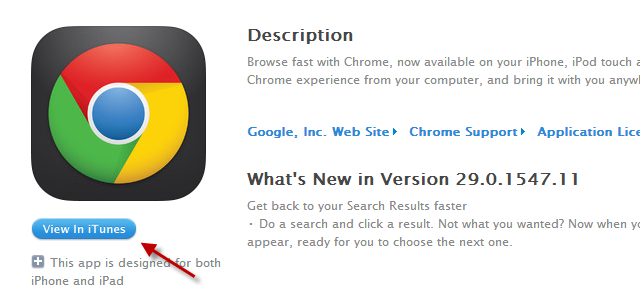
Mrzio sam posjetiti iTunes web stranicu kako bih nešto provjerio, a iznenada će se na ekranu pojaviti aplikacija za radnu površinu, govoreći mi da moram preuzeti ažuriranje ili sinkronizirati svoj iPhone. Ali sada kad sam ponovno zaljubljen u iTunes, kako mogu dobiti Chrome da se automatski otvori iTunes desktop aplikaciju, kad god kliknem plavu tipku "Prikaži u iTunesu"Na Appleovoj stranici?
Chrome ima nekoliko poteškoća, pa mi je trebalo malo vremena da shvatim kako se ovo može učiniti. Shvatila sam to na kraju, tako da očito prvo što želim učiniti je podijeliti svoje znanje s vama!
Ovo rješenje funkcionira s Windowsom i Mac-om, ali očito će lokacija odgovarajuće datoteke biti različita na svakom operativnom sustavu. Pored toga, prilično je identičan postupak.
Ulovite dosje!
- Zatvorite preglednik Chrome (vrlo važno).
- U redu, ovdje se malo odstupa između operativnih sustava. Na Macu idite na:
/ Korisnici / [USER NAME] / Biblioteka / Podrška aplikacijama / Google / Chrome /
A na Windows računalu idite na:
C: \ Korisnici \ [USER NAME] \ AppData \ Local \ Google \ Chrome \ Korisnički podaci \
Na Windows računalu morat ćete ući u postavke Explorera i promijeniti postavku da "pokaže sve datoteke" (one koje su obično nevidljive).
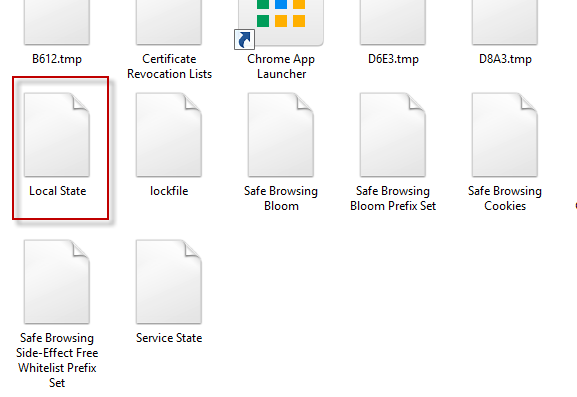
- Kad stignete na lokaciju datoteke, potražite datoteku pod nazivom "Lokalna država“. Neće imati nikakvo proširenje datoteke, pa otvorite datoteku pomoću uređivača teksta.
- Pomičite se prema dolje dok ne vidite odjeljak pod nazivom "Protokol"(Otprilike je na pola puta kroz datoteku). Zatim potražite bilo "itms"Ili bilo koji drugi „Itmss”. Nakon toga će ili reći "pravi" ili "false”.
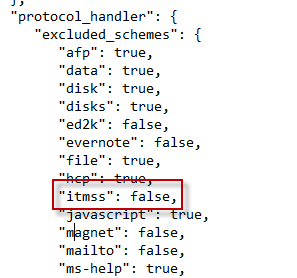
- Sada izbrišite taj cijeli redak. Zatvori ga, ukucaj, pokaži tko je gazda.
- Ovaj je sljedeći dio važan. Otvorite Chrome, ali ne zatvara datoteku lokalne države. U početku sam ga spremio i zatvorio, ali kad sam ponovno otvorio Chrome, poništio je promjene u datoteci lokalne države. Dakle, NA MORU imate zasad držati datoteku lokalne države otvorenom.
- Idite na iTunes stranicu (evo ovog za Chrome ako želite koristiti samo onu) i kliknite plavu "Prikaži u iTunesu" dugme. Odmah bi se trebao pojaviti okvir s pitanjem kako želite da Chrome obrađuje ove veze.
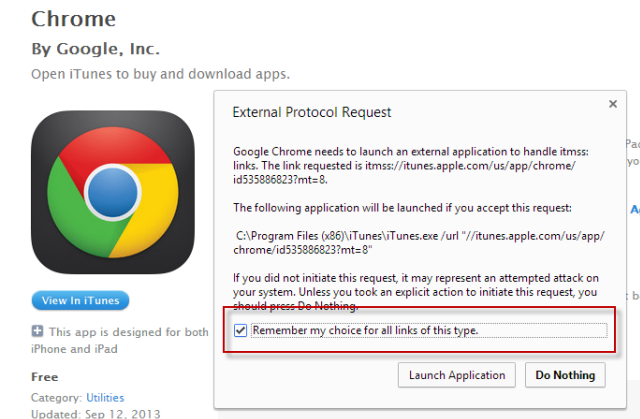
- Vidjet ćete da se želi otvoriti iTunes.exe (aplikacija za desktop) za sve iTunes web-veze (što je dobro), a trebali biste i označiti potvrdni okvir koji upućuje preglednik da pamti vaš izbor. Zatim kliknite "Pokretanje aplikacije"I zatvorite datoteku lokalne države.
- I iTunes se pojavljuje na vašoj stranici!

I prije nego što svi umiru Firefoxeri uskoče ovdje, da jest MNOGO lakše na Firefoxu. Jednostavno morate otići u preglednik Opcije, onda Prijave, a zatim upišite iTunes. Zatim pogledajte padajući izbornik i odaberite svoj program.
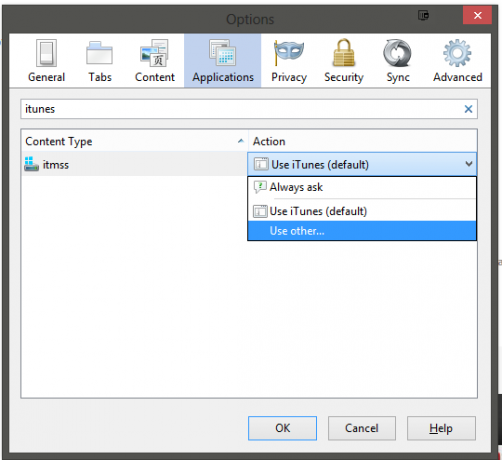
Ako je u Firefoxu tako djetinjasto lako, onda se zapitate zašto Chrome to toliko prokleto čini! Ali eto, sada znate kako to osvojiti u Chromeu.
Mark O'Neill je slobodni novinar i bibliofil, koji objavljuje stvari od 1989. godine. 6 godina bio je glavni urednik MakeUseOf-a. Sad piše, pije previše čaja, rukuje se sa svojim psom i piše još ponešto. Možete ga pronaći na Twitteru i Facebooku.
